
|
|
第3回 シミュレーション機能でチャート読解力を養う!
|
| 連休中はマーケットも休場で、「3度のメシより株が好き」といった方には物足りない毎日かも知れません。そんな時にはバーチャル相場でトレーニングをしてみてはいかがでしょうか。 GC HELLO TRENDMASTERには「売買シミュレーション」機能がついており、チャートを見ながら売買を行うトレーニングが出来ます。 |
|
①画面左上部の「ツール」→「売買シミュレーション」をクリック
|
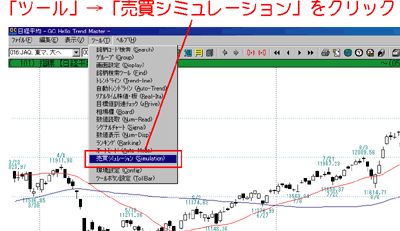 |
| ②売買シミュレーションの操作画面が立ち上がります |
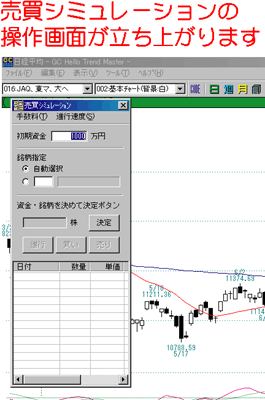 |
| ③初期設定を行います。初期資金を入力してください。何も入力しないときは1000万円でスタートします |
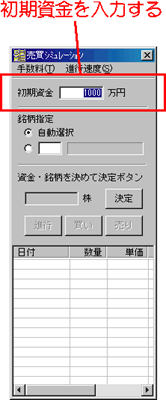 |
| ④銘柄指定を選択します。「自動選択」にチェックを入れるとGC HELLOが自動的に銘柄を選び出します。 この選ばれた銘柄の名前はゲームの終了までユーザーには知らされません。 |
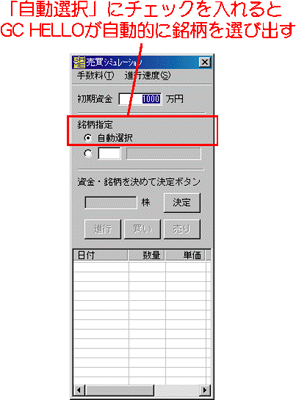 |
| ⑤ユーザー自身が銘柄を決定してシミュレートを行いたい場合は、その下の入力欄に銘柄のコード番号を入力します |
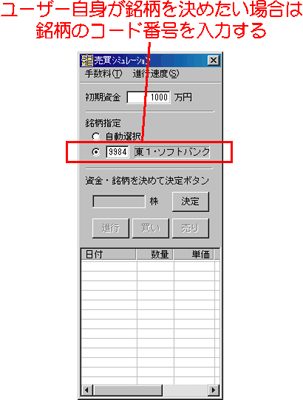 |
| ⑥以上の設定が終わったら、最後に「決定」をクリックすると、ゲームがはじまります |
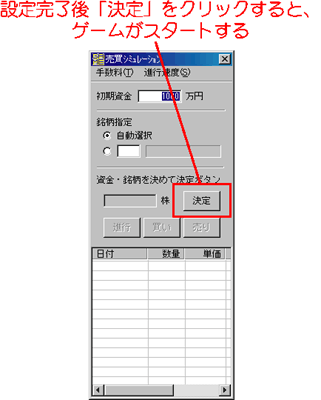 |
| ⑦「進行」ボタンをクリックします。すると日足のチャートが一本ずつ表示されていきます |
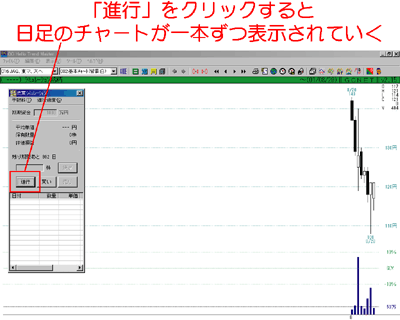 |
| ⑧チャートを見ながら、株式を売買するタイミングだと思ったら「停止」をクリックします |
 |
| ⑨「買い」または「売り」ボタンをクリックすると株数が入力できます。売買する株数を入力し、「決定」をクリックしてください。(貸借銘柄でない銘柄が選ばれているときは信用の「売り」を行うことは出来ません) |
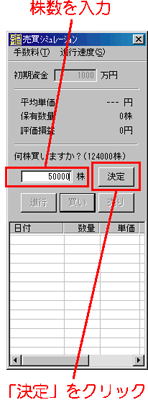 |
| ⑩売買履歴欄にユーザーが売買を行った記録が表示されます。またチャート上には売買を行った際の株式の平均単価が表示されます。ゲームは再び進行し、チャートが1本ずつ表示されていきます |
 |
| ⑪再度、売買を行うタイミングだと思ったときには「停止」をクリックし、「買い」または「売り」を行います。この作業を繰り返しながら、より多くの利益が出せるように売買を行っていきます |
 |
| ⑫残り期間の表記が「0日」となったところで、ゲーム終了です。銘柄指定を自動選択にしていた場合は、この時点で初めてどの銘柄であったのかが分かります 終了画面で「もう一度」をクリックするとゲームを最初から行います。「終了」をクリックすると売買シミュレーション機能が終了します |
 |
| 売買シミュレーション機能のさらに詳しい使い方はこちらをご覧ください https://www.opticast.co.jp/opt/gcom/help/help17_f.htm |
|
無断複写複製は、特定の場合を除き、著作権・出版者の権利侵害になります。 記事に関する一切の文責は当社にあります。 |
